Что такое iCloud+? Объяснение облачной службы подписки Apple
Опубликовано: 2022-01-29iCloud долгое время был онлайн-сервисом Apple для резервного копирования, синхронизации и обмена файлами в Интернете. С выпуском iOS/iPadOS 15 Apple представила расширенное обновление платной подписки iCloud, получившее название iCloud+, которое добавляет эксклюзивные функции, направленные на повышение вашей безопасности и конфиденциальности в Интернете.
Эти дополнения включают в себя Private Relay, Hide My Email, Custom Email Domain и HomeKit Secure Video. План доступен с вашего iPhone, iPad, Apple Watch, Mac и Apple TV, и им можно поделиться с пятью членами семьи.
iCloud против iCloud+ против iCloud Drive
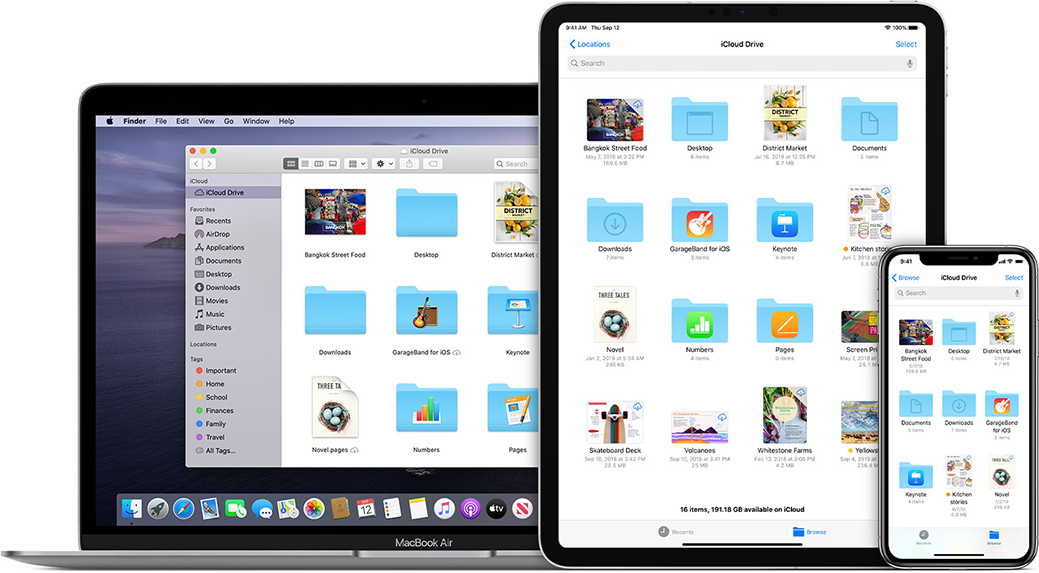
Использование Apple термина iCloud для описания множества приложений и сервисов сбивает с толку. Так какая разница? Во-первых, iCloud — это стандартный сервис Apple для резервного копирования и синхронизации файлов. Вы можете создавать резервные копии и синхронизировать свои фотографии, электронную почту, контакты, календари, заметки, напоминания, сообщения и другой контент в Интернете. Базовая версия iCloud предлагает 5 ГБ онлайн-хранилища бесплатно.
В то же время iCloud+ — это платное обновление, которое становится доступным после обновления до iOS 15 или iPadOS 15. Оно включает уровни хранилища iCloud на 50 ГБ, 200 ГБ и 2 ТБ, а также несколько расширенных функций, недоступных в рамках бесплатного плана на 5 ГБ.
Сайт онлайн-хранилища Apple называется iCloud Drive, где находится ваш резервный и синхронизированный контент. Вы также можете загружать, скачивать и обмениваться файлами напрямую с iCloud Drive.
Что поставляется с iCloud+?
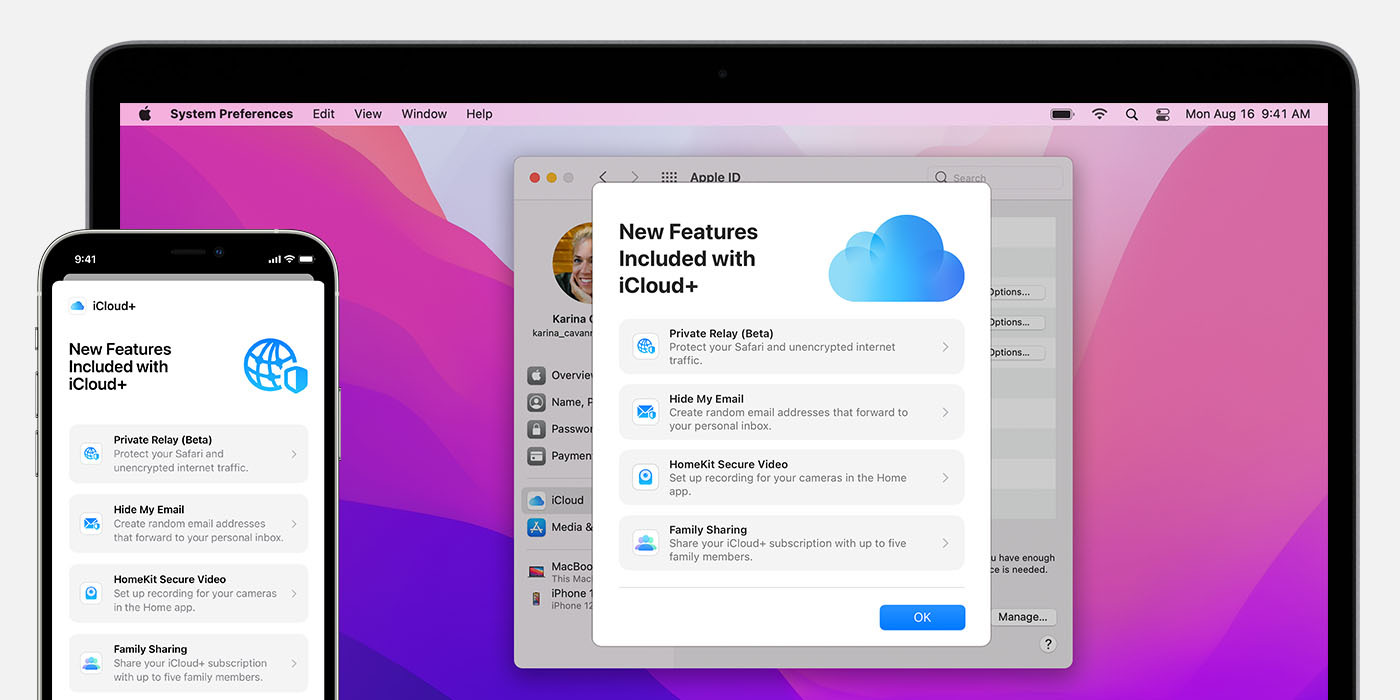
Крупнейшим новым дополнением к iCloud является Private Relay , вариант VPN от Apple, направленный на то, чтобы ваши действия в Интернете были конфиденциальными и защищенными при использовании Safari. Однако он отличается от традиционных VPN-сервисов заменой вашего IP-адреса одним из ряда анонимных адресов, основанных на вашем общем регионе. Ваш интернет-трафик отправляется через два отдельных прыжка или ретранслятора двумя отдельными компаниями, поэтому ни одна организация (даже Apple) не может отслеживать вашу онлайн-активность.
Скрыть мою электронную почту — это улучшенная версия существующей функции «Вход с Apple», которая позволяет использовать анонимный Apple ID для регистрации в определенных приложениях и на веб-сайтах. В то время как функция «Вход с Apple» работает только с поддерживаемыми приложениями и веб-сайтами, функция «Скрыть мою электронную почту» позволяет использовать случайный адрес электронной почты для любого веб-сайта или онлайн-формы, чтобы сократить количество спама.
Пользовательский домен электронной почты , разработанный для всех, у кого уже есть собственное доменное имя, позволяет отправлять и получать почту iCloud, используя собственное доменное имя, а не адрес icloud.com. iCloud Mail поддерживает до пяти личных доменов с тремя адресами электронной почты в каждом домене.
В iCloud+ также есть больше возможностей для тех, кто использует HomeKit Secure Video . В зависимости от вашей подписки вы получаете 50 ГБ хранилища iCloud и поддержку записи видео с одной камеры HomeKit Secure Video, 200 ГБ хранилища и поддержку до пяти камер HomeKit Secure Video или 2 ТБ хранилища iCloud и поддержку неограниченного количества камер HomeKit Secure Video. .
Как обновить план iCloud
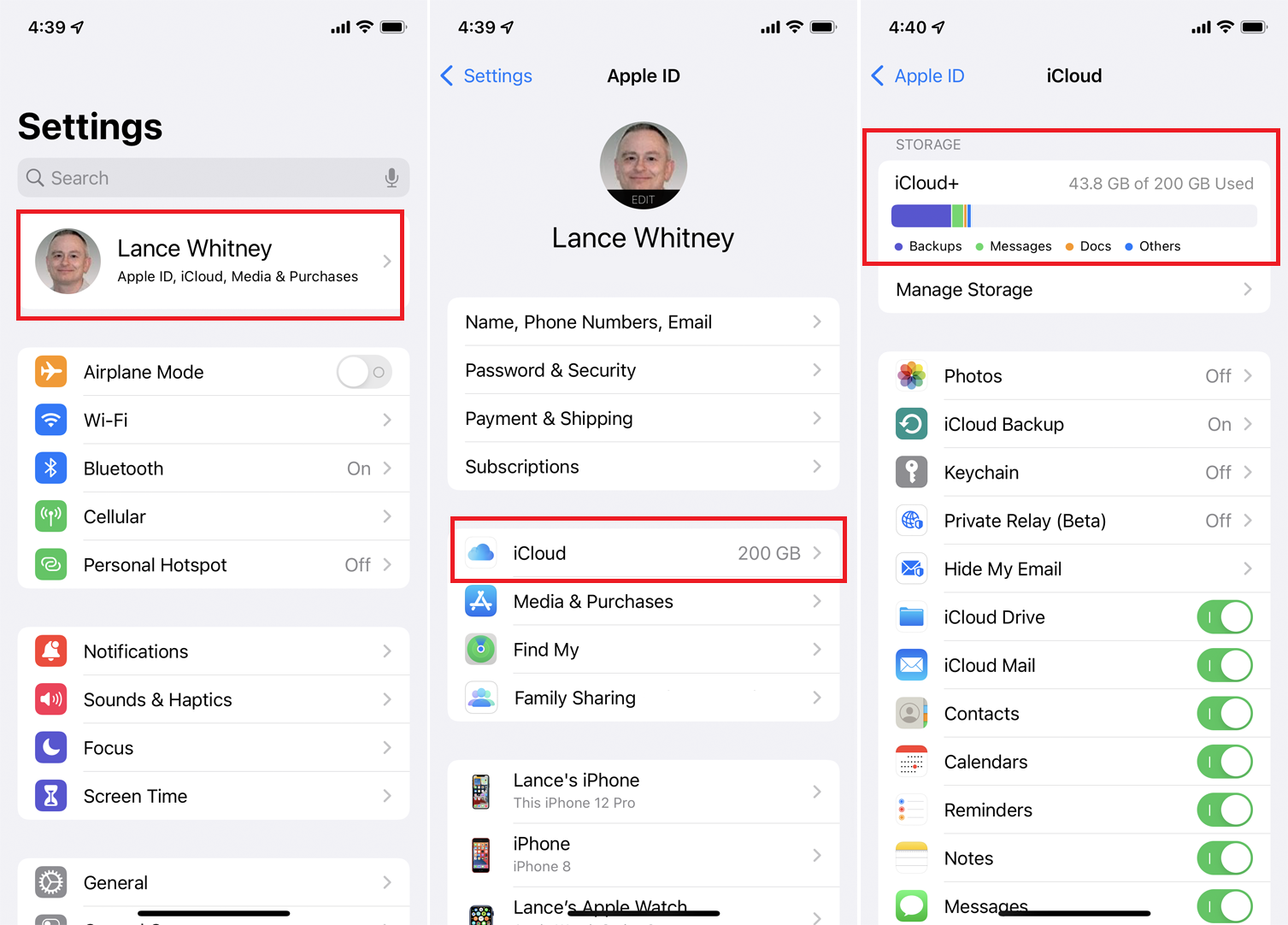
Не знаете, какой у вас уровень подписки? После обновления до iOS/iPadOS 15 вы можете проверить свой план или перейти на платную версию на своем iPhone или iPad. Откройте «Настройки» > [ваше имя] > iCloud . Если в разделе «Хранилище» вверху указано «iCloud+», все готово. Если написано iCloud, значит у вас бесплатный план.
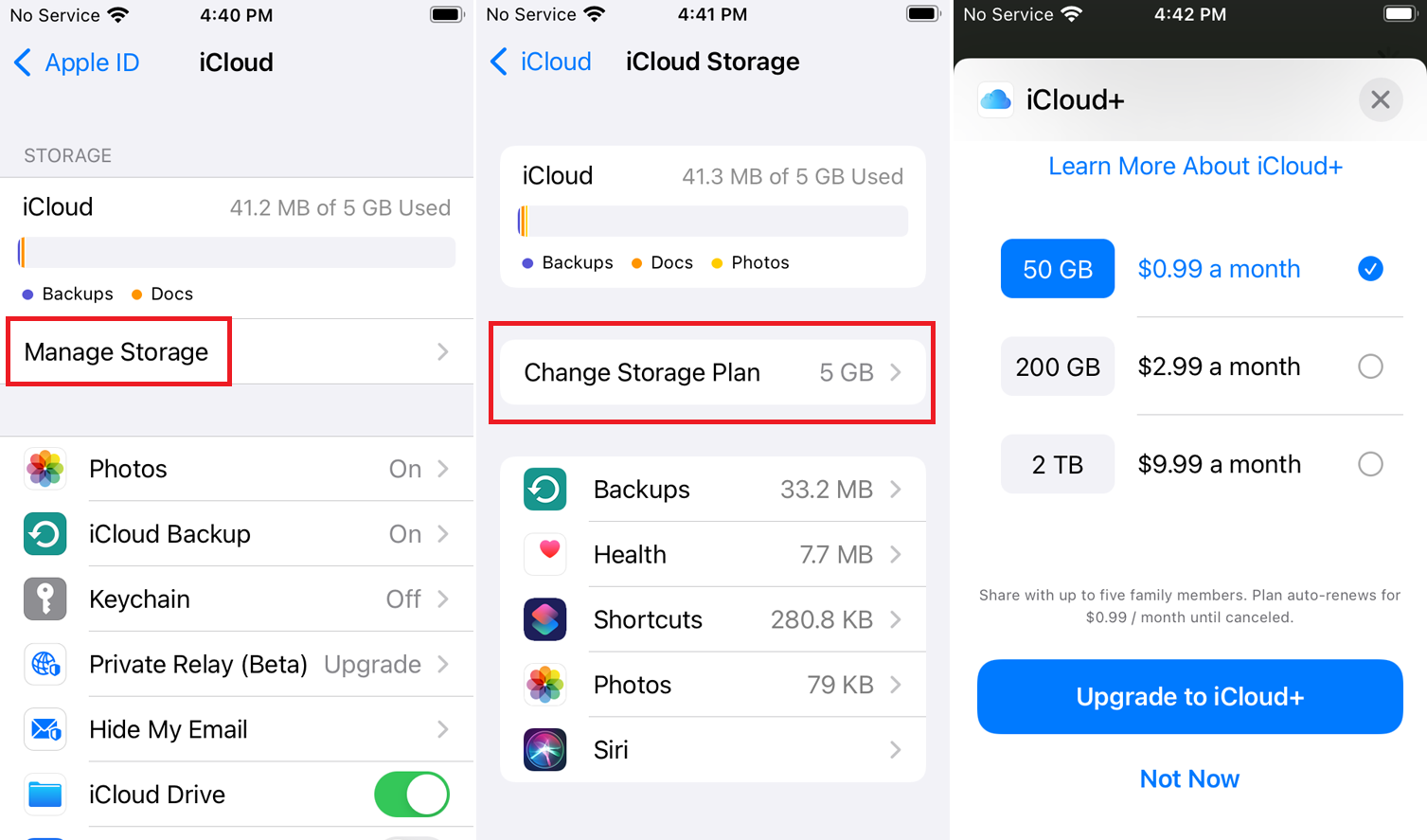
Чтобы перейти на платную подписку, коснитесь « Управление хранилищем » , затем выберите « Изменить план хранения» . Выберите один из трех доступных планов — 50 ГБ за 99 центов в месяц, 200 ГБ за 2,99 доллара в месяц или 2 ТБ за 9,99 доллара в месяц — затем выберите « Обновить до iCloud+ », чтобы активировать новый план. iCloud+ также включен во все три подписки Apple One.
Как настроить частную ретрансляцию iCloud
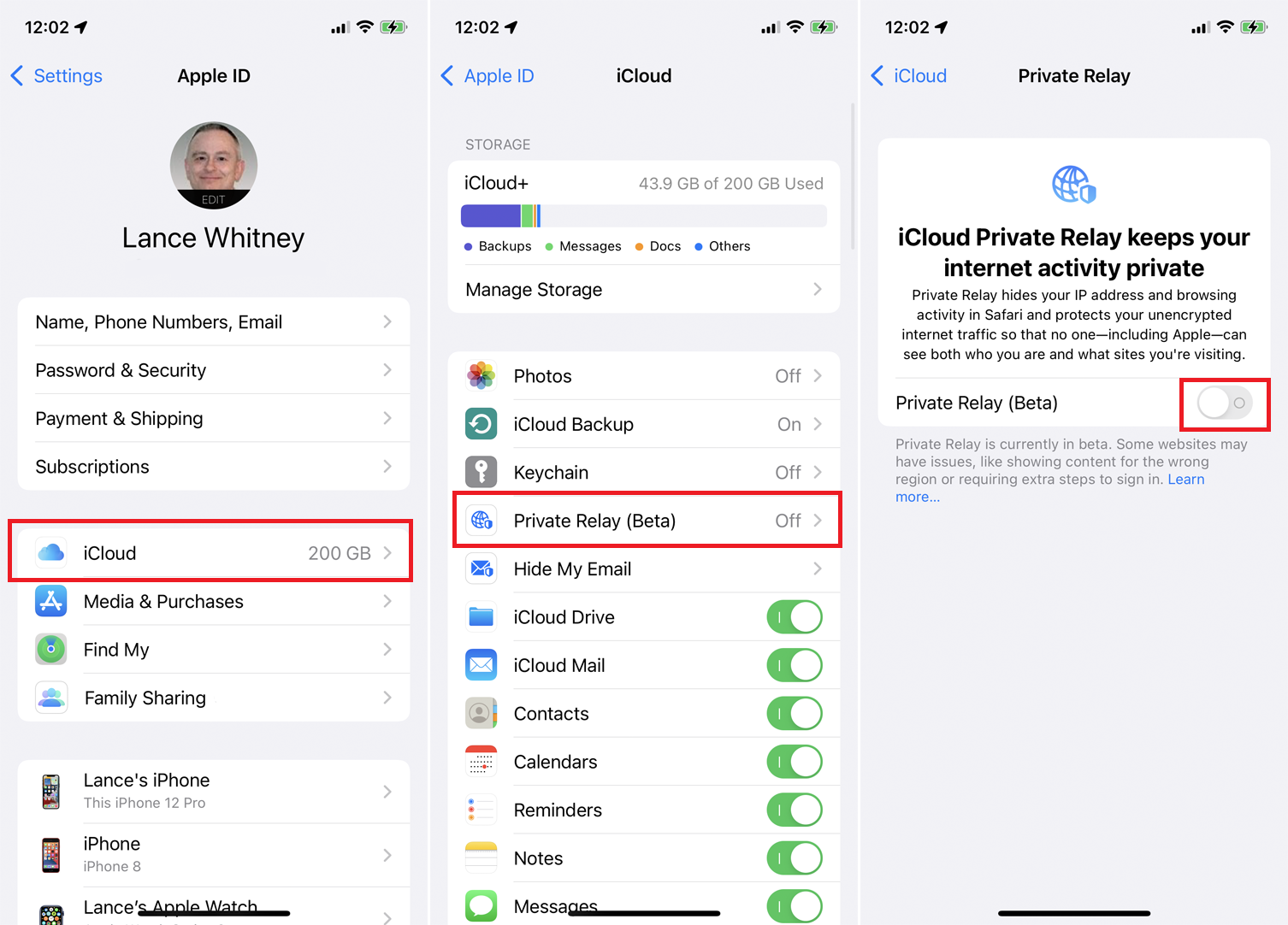
Вы можете включить частную ретрансляцию iCloud в разделе « Настройки» > [ваше имя] > iCloud > «Частная ретрансляция» (бета-версия) . Включите переключатель рядом с Private Relay (Beta) . Оттуда коснитесь параметра « Расположение IP-адреса ».

Есть два варианта. Нажмите « Сохранить общее местоположение », чтобы использовать IP-адрес на основе вашего общего местоположения, чтобы вы могли видеть локальный контент при использовании Safari. Выберите «Страна и часовой пояс» , чтобы использовать адрес, основанный на гораздо большем и более широком местоположении, полученном из вашей страны и часового пояса.
Теперь вы можете просматривать веб-страницы в Safari. Если сайт поддерживает Private Relay, все должно работать нормально. Веб-сайты, которые этого не делают, могут отображать контент для неправильного региона, добавлять дополнительный шаг для входа в систему или вообще не работать.
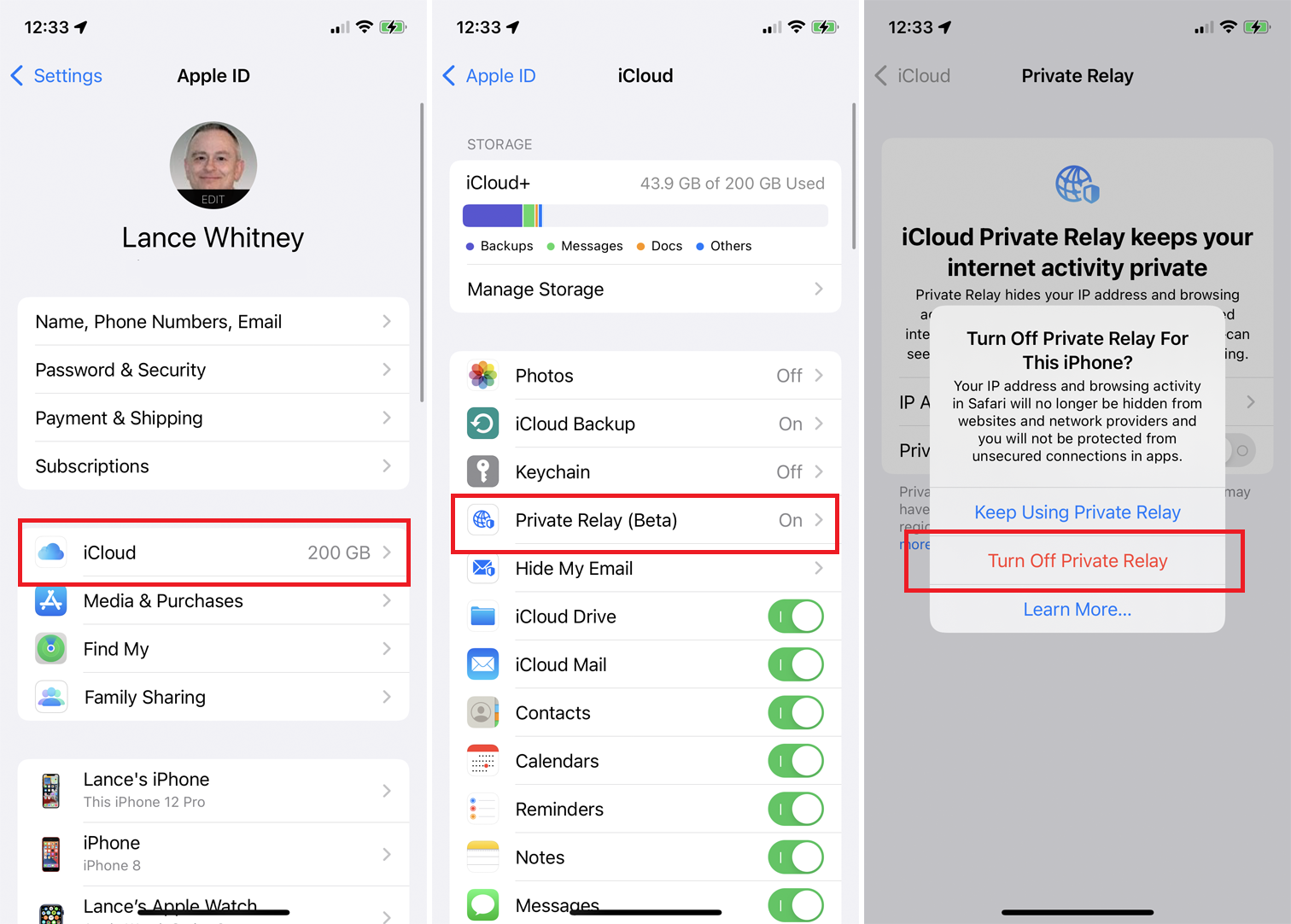
Если у вас возникли проблемы с частной ретрансляцией или вы хотите отключить ее, отключите эту функцию полностью или только для определенных сетей. Чтобы отключить его, вернитесь в «Настройки» > [ваше имя] > iCloud > Private Relay (Beta) . Выключите переключатель рядом с Private Relay (Beta) .

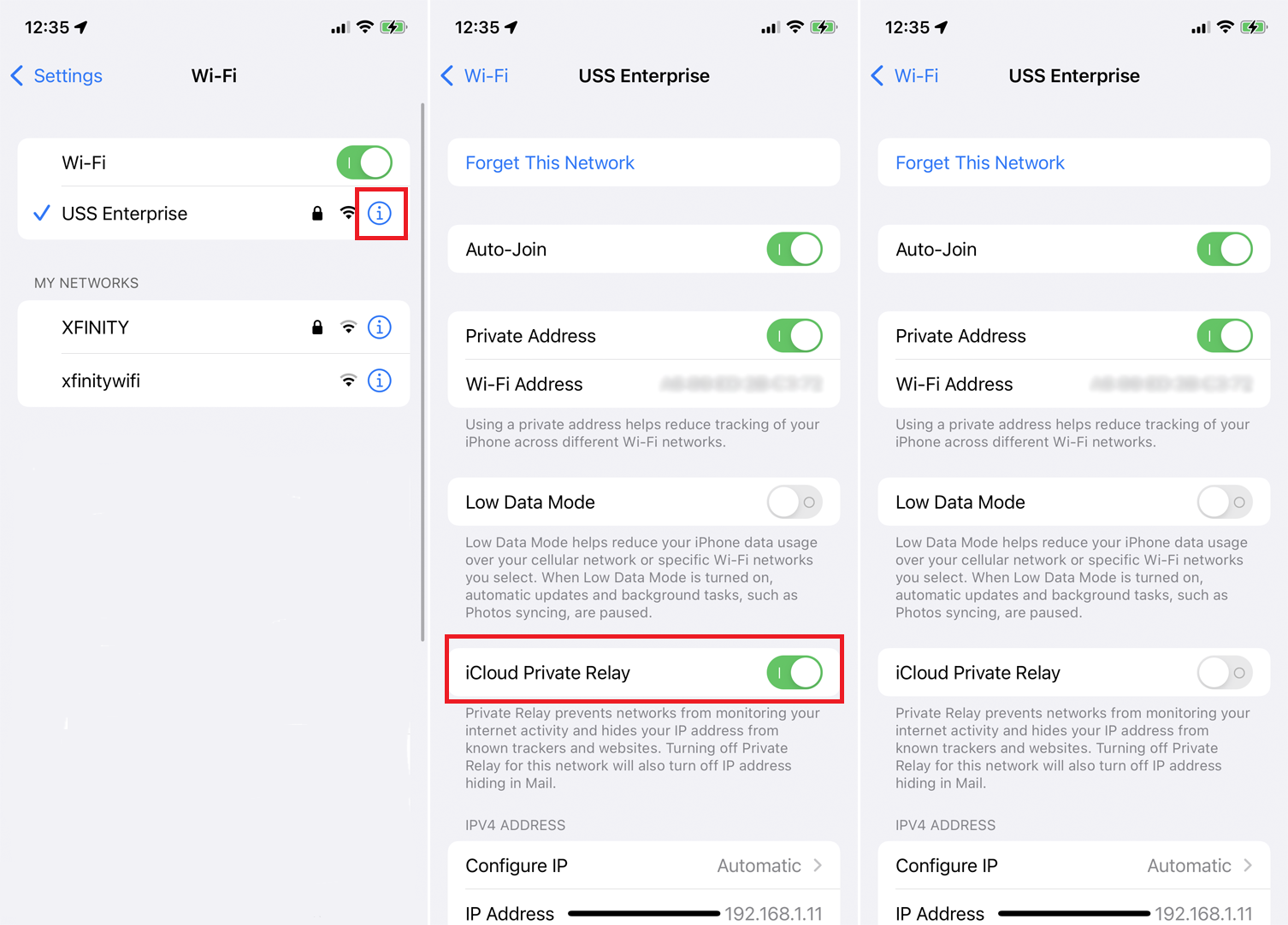
Чтобы отключить его для определенных сетей Wi-Fi, перейдите в « Настройки» > «Wi-Fi» и нажмите кнопку « Дополнительно » рядом с определенной сетью Wi-Fi. Выключите переключатель рядом с iCloud Private Relay .
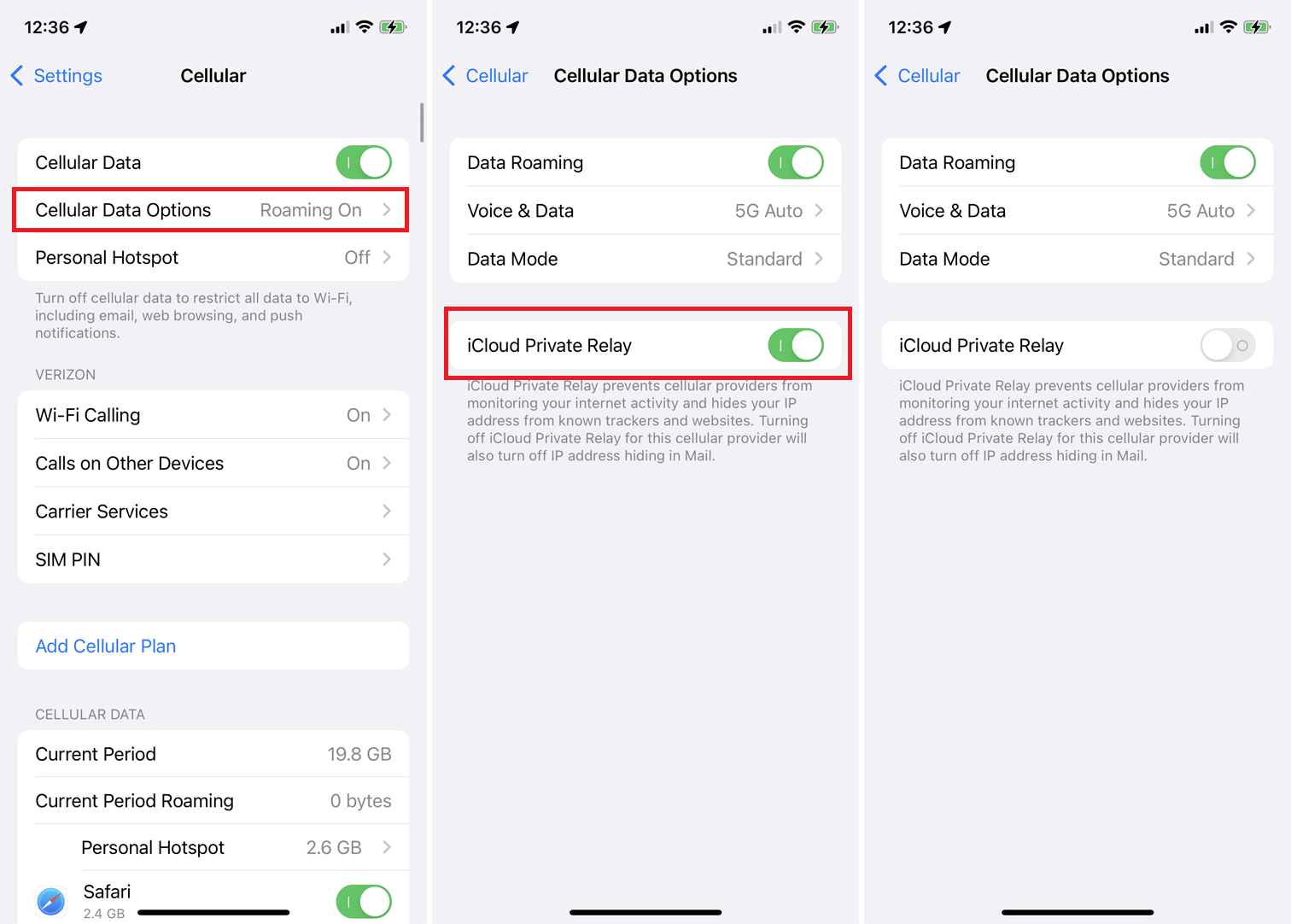
Вы также можете отключить частную ретрансляцию для любого сотового соединения. Перейдите в « Настройки» > «Сотовая связь» > «Параметры сотовой связи». Выключите переключатель рядом с частным ретранслятором iCloud .
Как настроить скрытие моей электронной почты
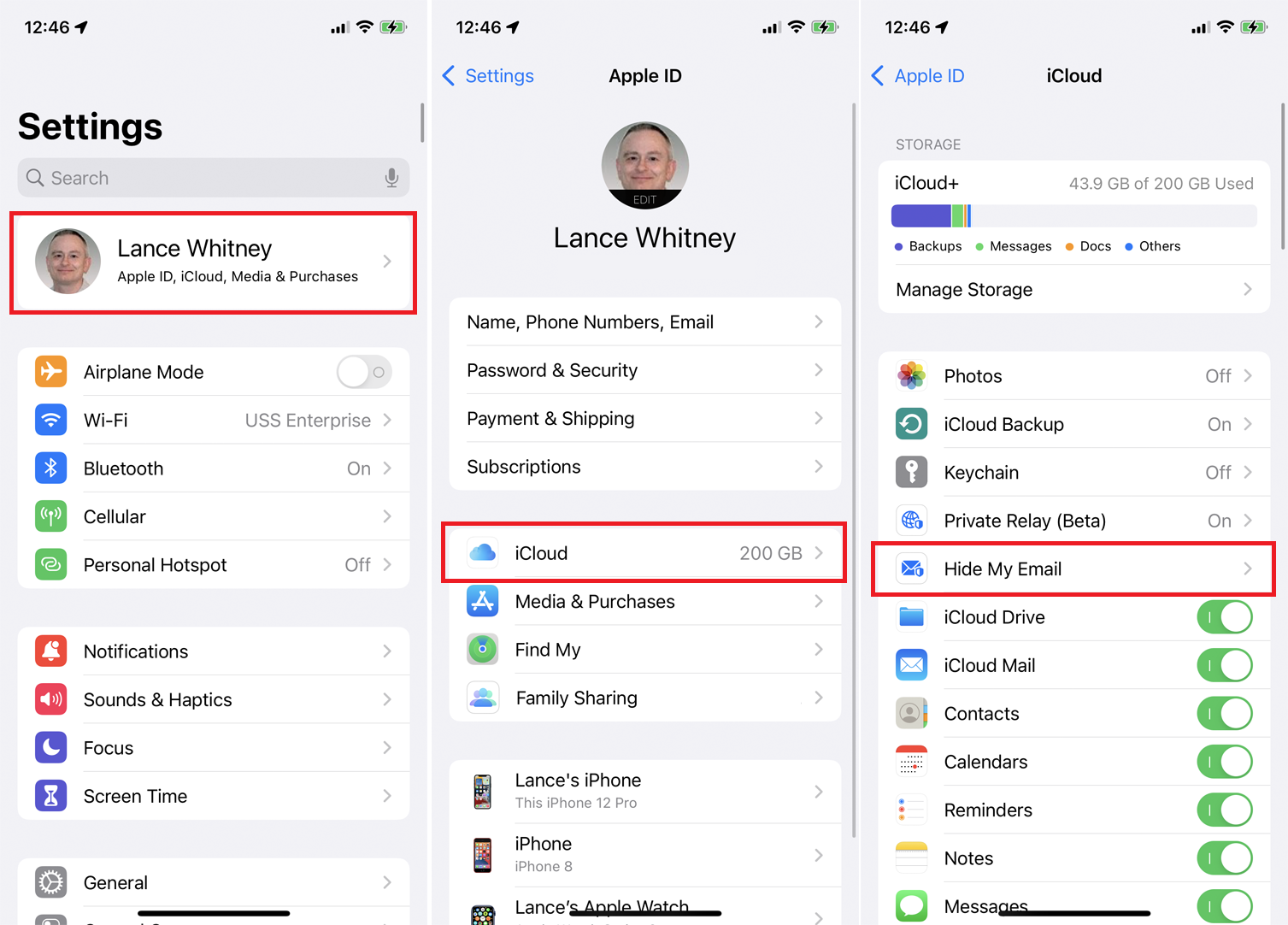
Чтобы использовать функцию «Скрыть мою электронную почту», выберите « Настройки» > [ваше имя] > iCloud > «Скрыть мою электронную почту» . Вы также можете перейти на страницу настроек iCloud и нажать кнопку « Управление » для «Скрыть мою электронную почту».
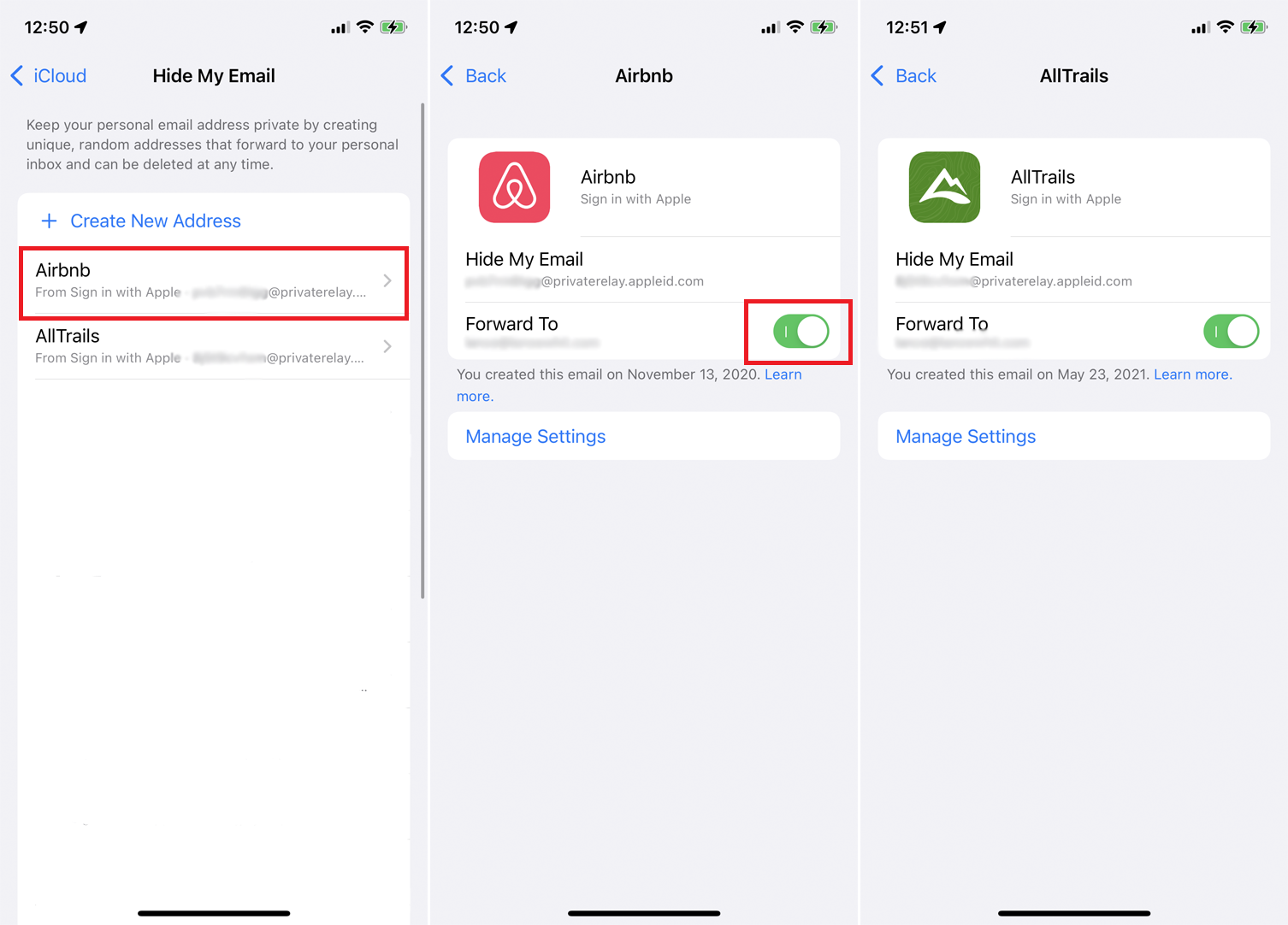
На странице «Скрыть мою электронную почту» отображаются любые случайные адреса, которые вы уже использовали для функции «Войти через Apple». Коснитесь адреса, который вы хотите использовать снова, чтобы скрыть свой настоящий адрес электронной почты, затем подтвердите, что он перенаправляется на ваш фактический адрес электронной почты.
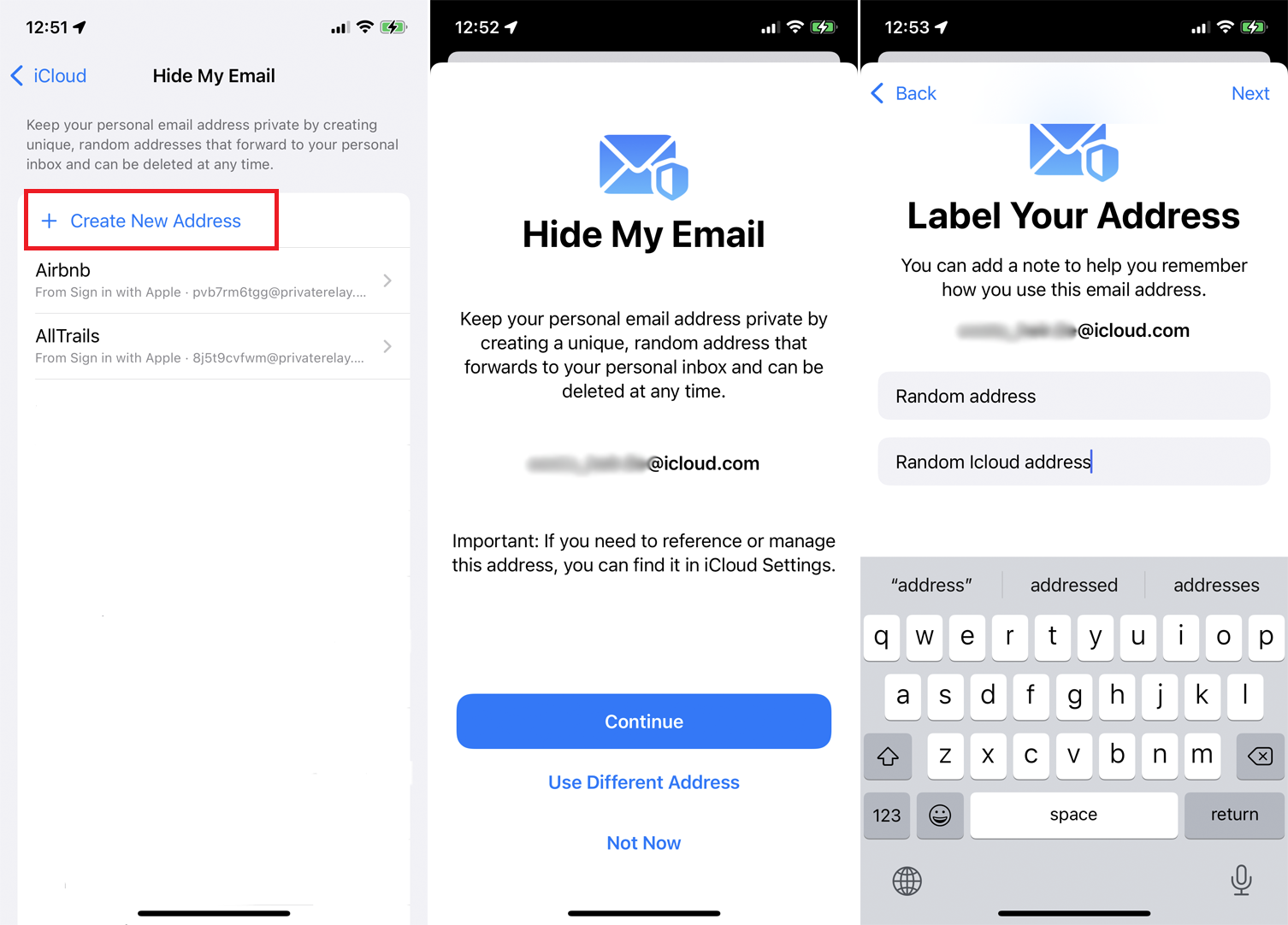
Вы также можете нажать « Создать новый адрес », чтобы создать новое электронное письмо. Новый случайный адрес будет автоматически сгенерирован с доменным именем icloud.com. Если вас устраивает адрес, нажмите « Продолжить » . В противном случае выберите «Использовать другой адрес », и будет создано другое электронное письмо.
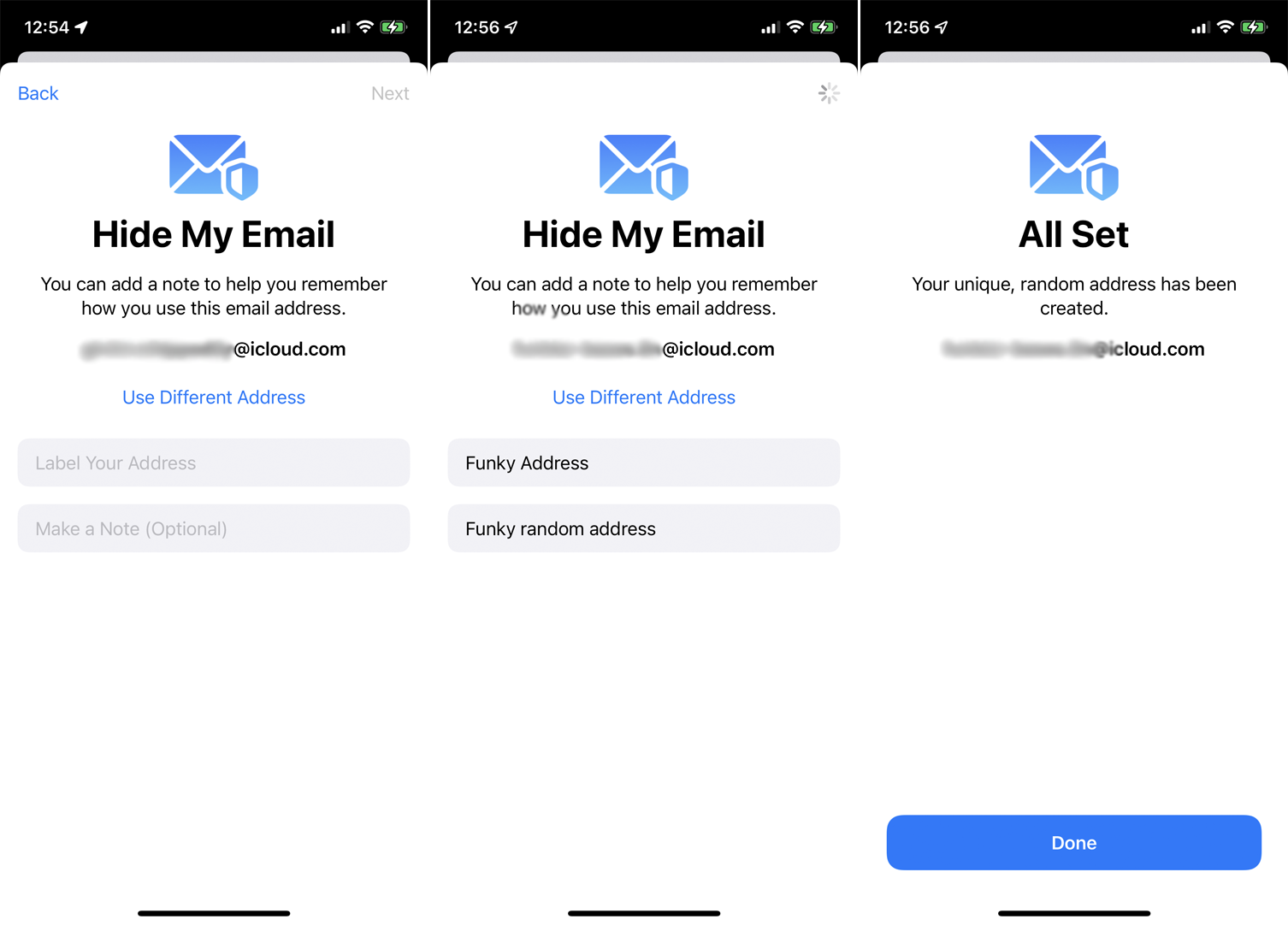
После выбора адреса вы можете ввести метку, которая поможет вам запомнить этот адрес. Нажмите « Готово» на экране «Все установлено». Теперь в следующий раз, когда вам нужно будет создать онлайн-аккаунт или заполнить форму, вы можете ввести этот случайный адрес.
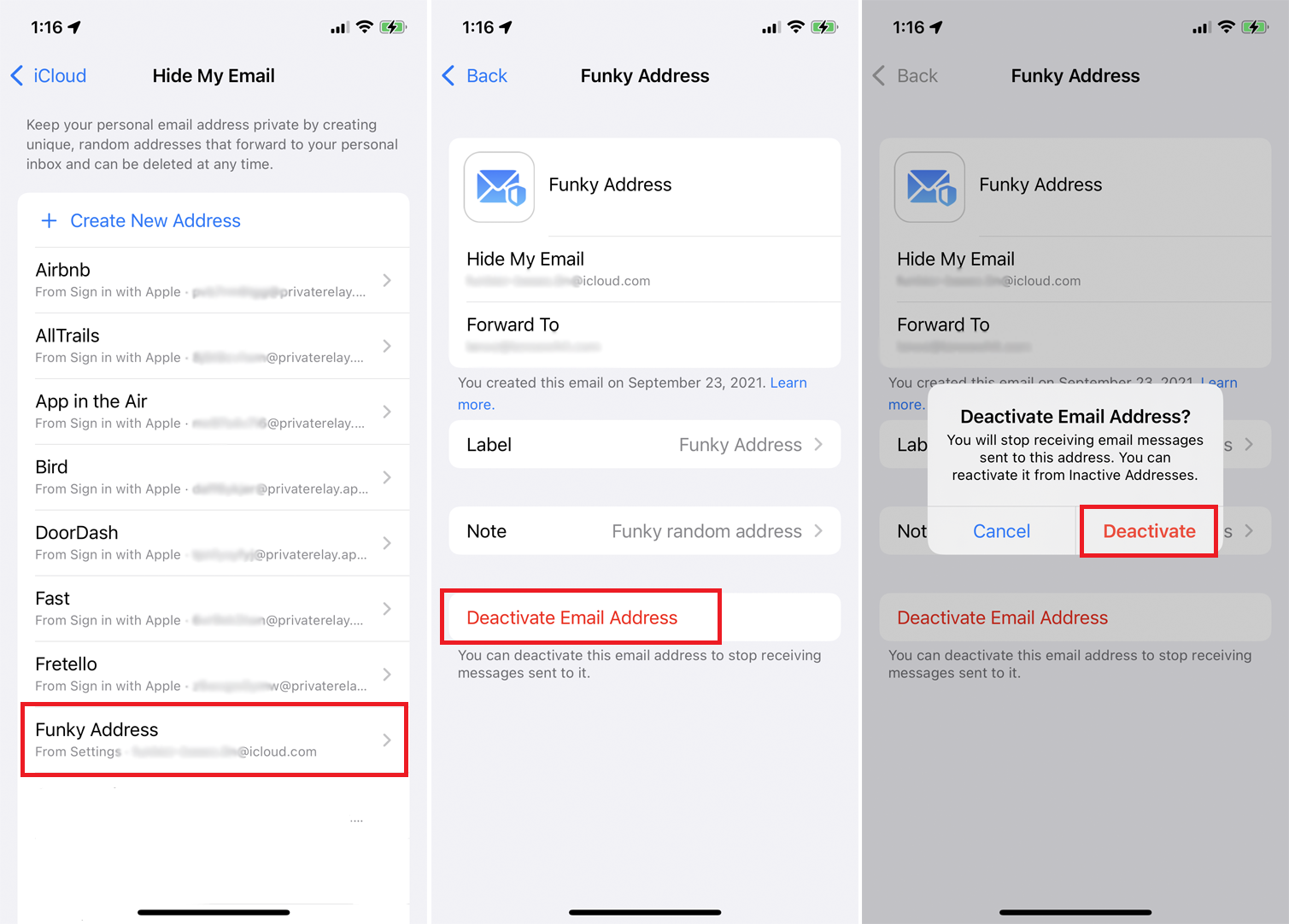
Любые электронные письма, отправленные на эту учетную запись, будут перенаправлены на ваш фактический адрес. Но хорошая новость заключается в том, что вы можете деактивировать адрес, если получаете слишком много спама или других нежелательных сообщений. Просто вернитесь в « Настройки» > [ваше имя] > iCloud > «Скрыть мою электронную почту» . Выберите случайный адрес, с которого пересылается почта, затем нажмите « Деактивировать адрес электронной почты » . Нажмите «Деактивировать» , чтобы подтвердить свой запрос.
Как настроить собственный домен электронной почты
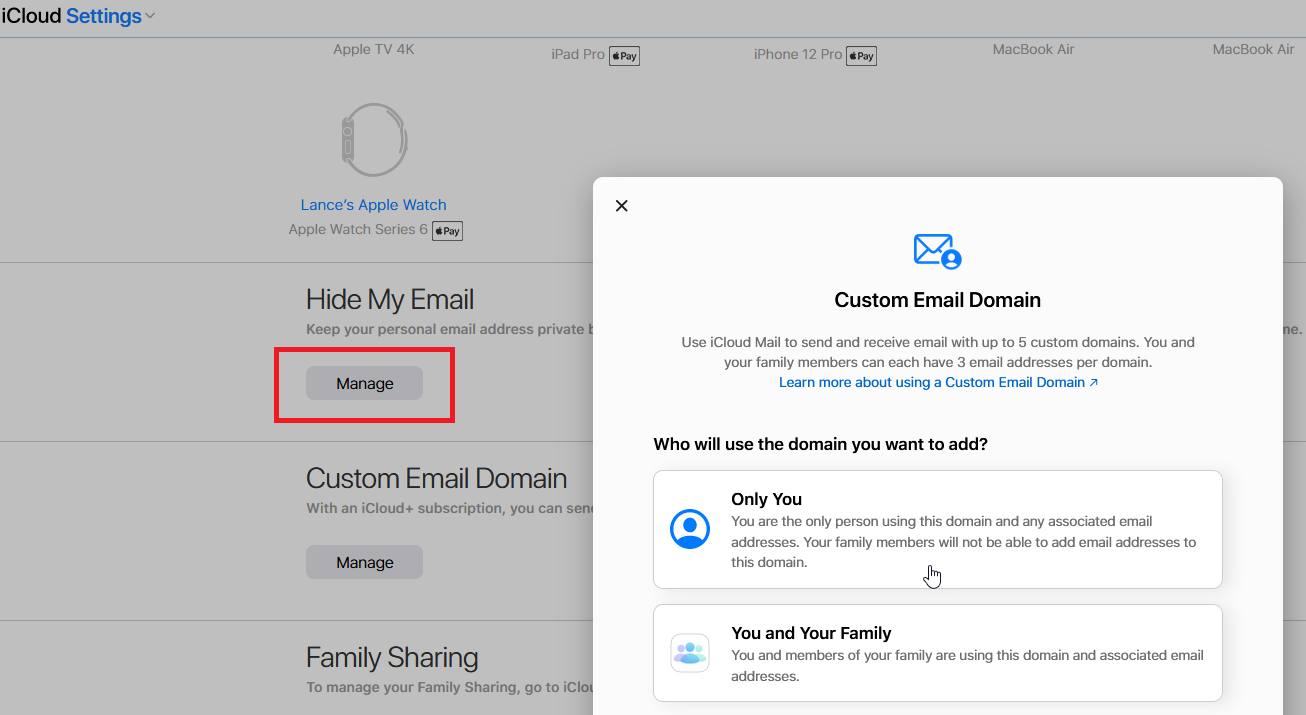
Вы можете настроить собственный домен электронной почты на странице настроек iCloud. Нажмите кнопку « Управление » в разделе «Пользовательский домен электронной почты». Появится окно с вопросом, хотите ли вы использовать домен только для себя или для всей семьи.
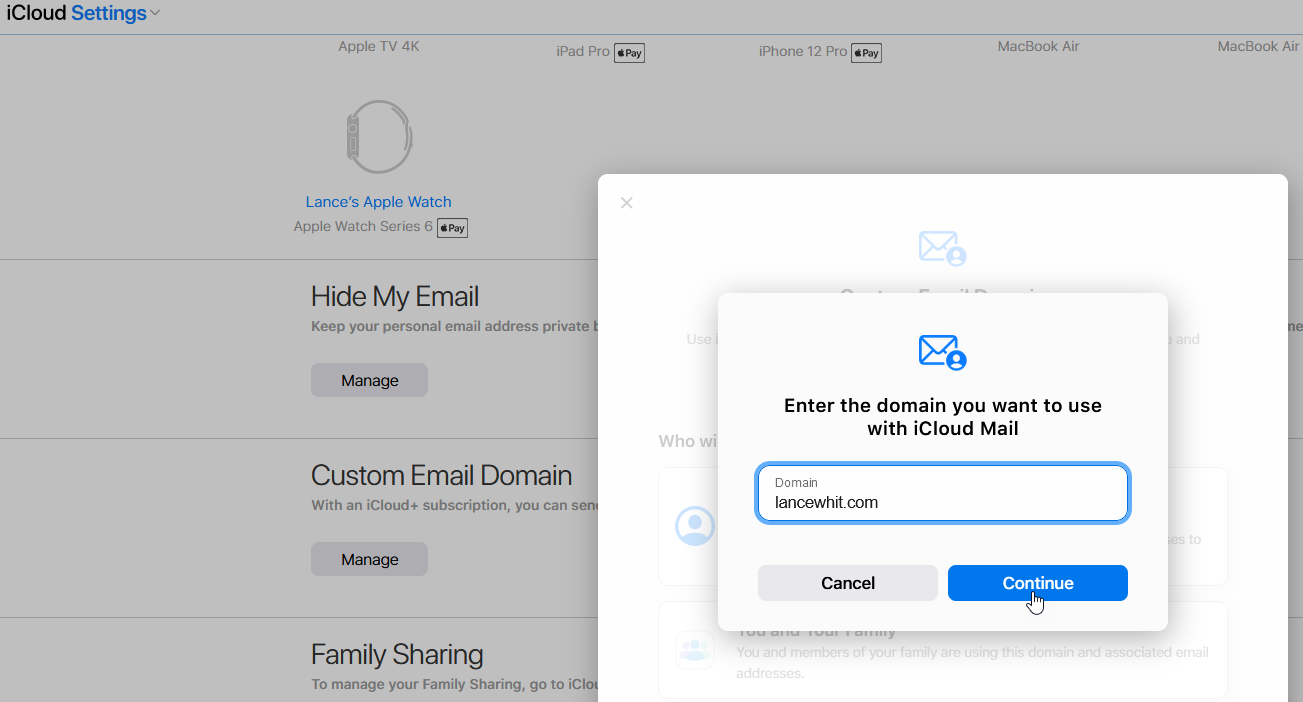
Затем введите доменное имя, которое вы хотите использовать с iCloud, затем выполните необходимые шаги. Вы должны ввести адреса электронной почты, которые вы используете с доменом.
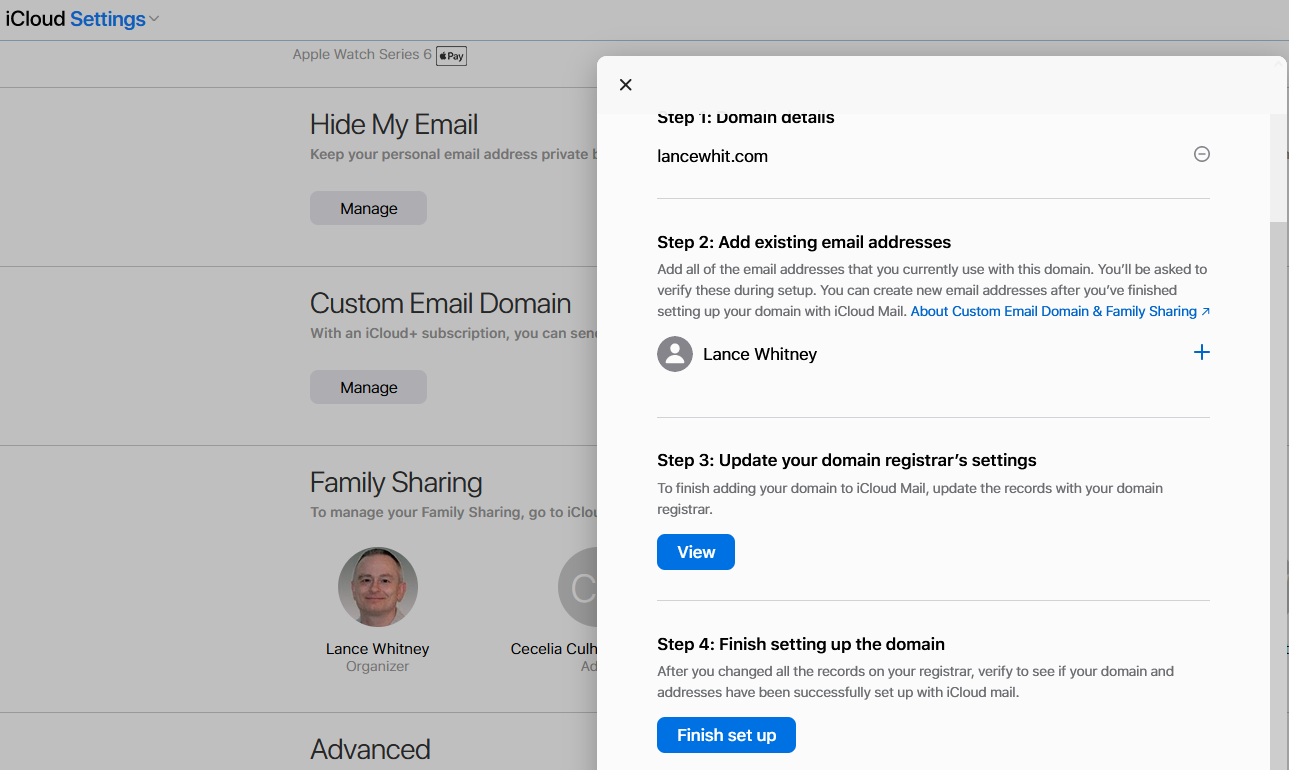
Записи у вашего регистратора домена также должны быть обновлены, затем убедитесь, что ваш домен и адреса настроены для почты iCloud.
Поделитесь своим планом iCloud с членами семьи
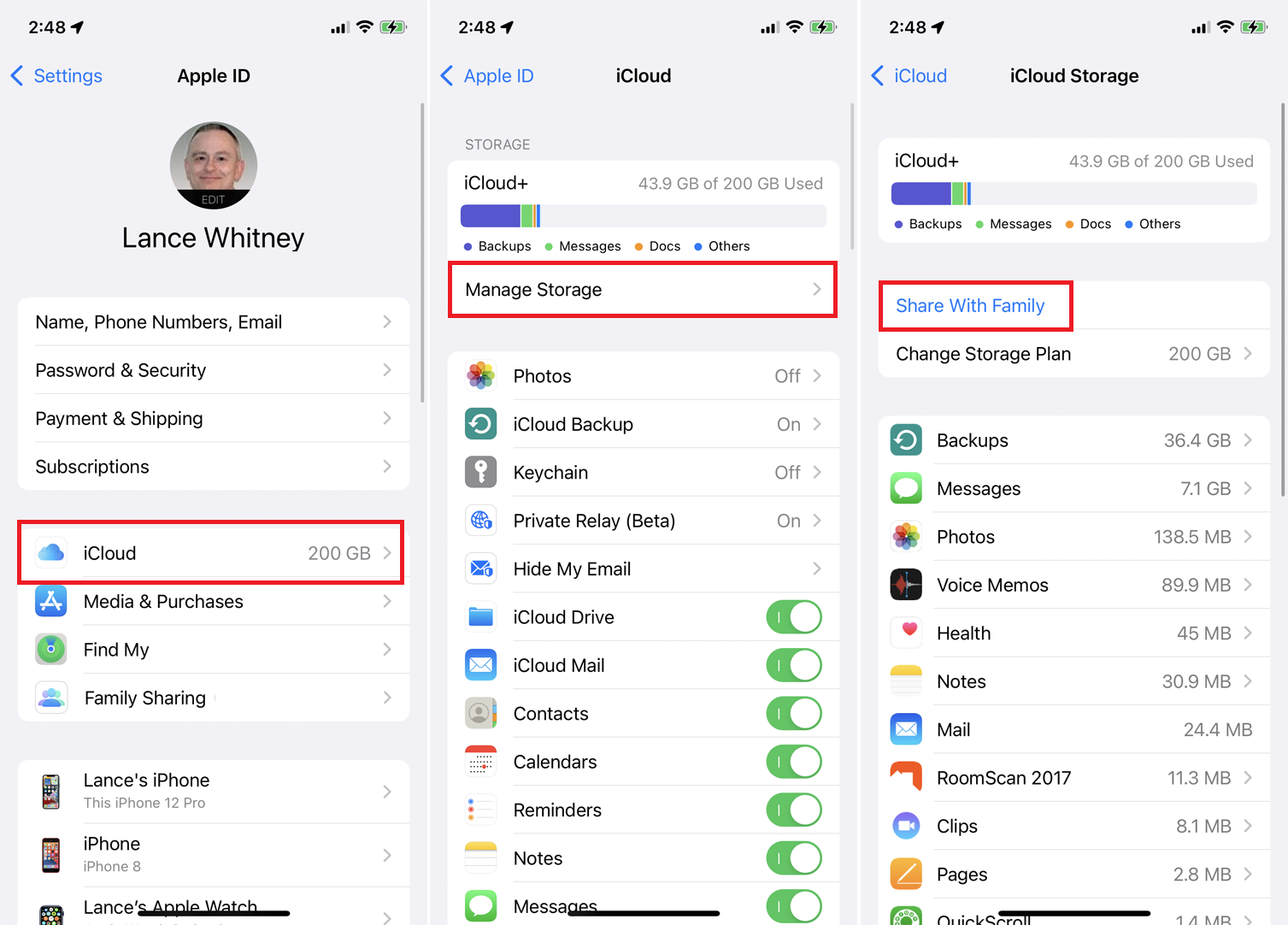
Вашей подпиской iCloud+ и преимуществами можно поделиться с другими членами семьи. На iPhone или iPad выберите «Настройки» > [ваше имя] > iCloud > «Управление хранилищем» > «Поделиться с семьей» .
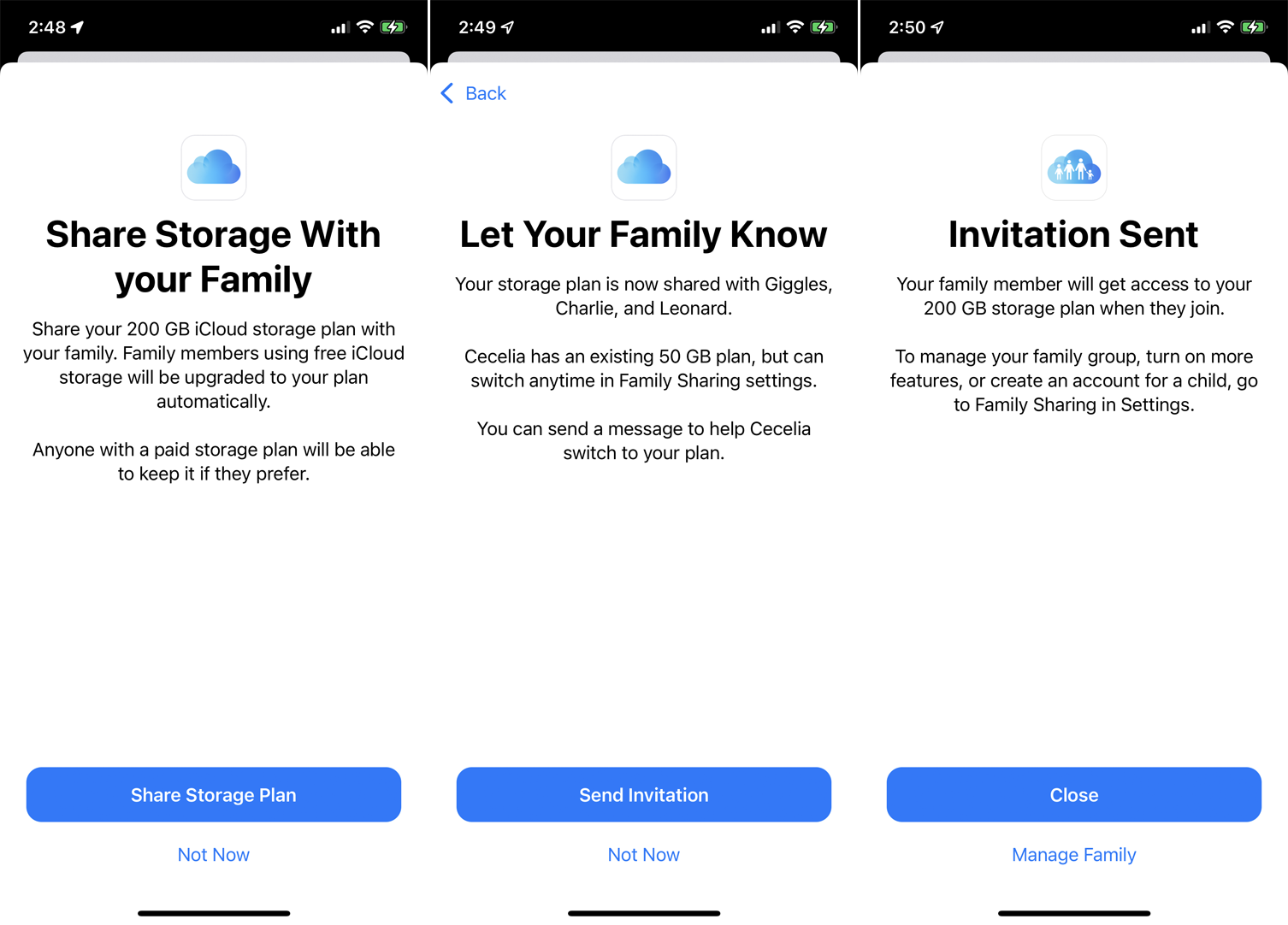
Нажмите «Поделиться планом хранения» на следующем экране, затем выберите « Отправить приглашение », чтобы составить сообщение, которое будет отправлено членам вашей семьи. Когда каждый человек примет приглашение, он будет добавлен в вашу семью iCloud.
